Как использовать iCloud на ПК с Windows
Если вы синхронизируете фотографии и создаете резервные копии файлов в iCloud, вам не нужно ограничивать себя использованием облачного хранилища Apple на iPhone или Mac. С iCloud для Windows вы можете легко работать с такими службами, как iCloud Photos и Drive на ПК с Windows, и даже синхронизировать такие вещи, как ваша почта, контакты и закладки.
Давайте посмотрим, что вам нужно сделать, чтобы загрузить, настроить и использовать iCloud для Windows на ПК.
Как скачать и установить iCloud для Windows
iCloud для Windows доступен как бесплатно скачать с сайта Apple. Если вы хотите отказаться от использования традиционного установщика, вы можете выбрать Версия Microsoft Store так как его быстрее устанавливать и легче обновлять.
После установки iCloud для Windows войдите в систему, используя свой Apple ID или учетные данные iCloud. Если вы настроили двухфакторную аутентификацию, нажмите «Разрешить» на любом из ваших устройств Apple и введите шестизначный код, который вы видите на своем ПК.
Что такое iCloud. Полный обзор
Программы для Windows, мобильные приложения, игры — ВСЁ БЕСПЛАТНО, в нашем закрытом телеграмм канале — Подписывайтесь:)
После этого приложение iCloud должно открыться автоматически. Вы должны использовать его для управления своими службами iCloud. Если вы закроете его, вы можете вызвать его, выбрав ярлык iCloud на панели задач или в меню «Пуск».
В iCloud для Windows вы увидите следующие параметры:
- iCloud Drive: синхронизирует файлы и документы в iCloud Drive.
- Фото: синхронизирует фотографии, видео и общие альбомы в iCloud Photos с вашим компьютером.
- Почта, контакты и календари: синхронизирует почту, контакты и календари. Вы не увидите этот параметр, если на вашем компьютере не установлен Microsoft Outlook.
- Закладки: синхронизирует закладки с Google Chrome и Mozilla Firefox.
- Пароли: вставляет пароли, хранящиеся в Связке ключей iCloud, в Google Chrome.
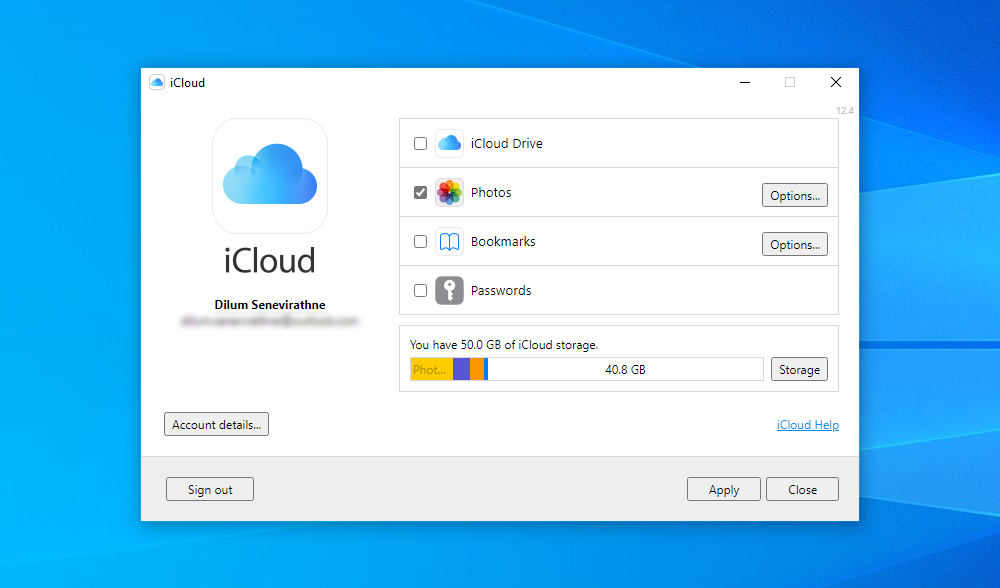
Кроме того, вы должны увидеть индикатор хранилища, отображающий состояние вашего хранилища iCloud, а также возможность управления им.
Как синхронизировать файлы с iCloud Drive в Windows
iCloud для Windows позволяет синхронизировать файлы, хранящиеся на iCloud Drive, с вашим компьютером. Просто установите флажок рядом с параметром iCloud Drive в приложении iCloud и выберите «Применить», чтобы активировать службу облачного хранилища Apple в Windows.
Чтобы получить доступ к iCloud Drive, выберите значок iCloud на панели задач и выберите опцию «Открыть iCloud Drive». Или откройте проводник и выберите iCloud Drive на боковой панели.
Теперь вы должны увидеть файлы, которые вы уже сохранили в iCloud Drive. Вы можете перемещать элементы или удалять их, и любые элементы, которые вы вставляете в каталог, должны копироваться на ваши устройства Apple.
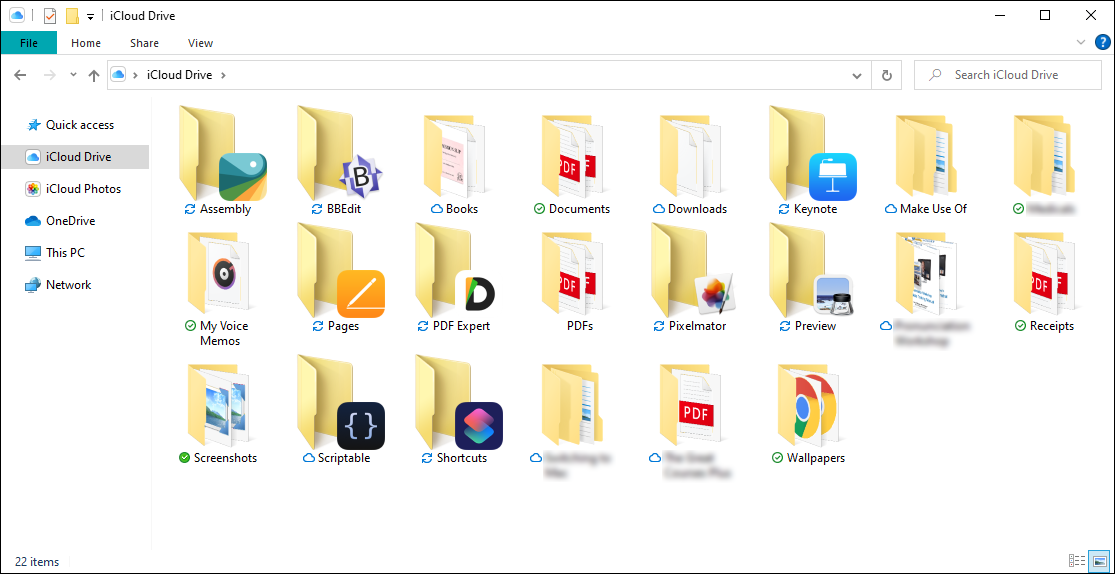
iCloud Drive также поддерживает функцию «Файлы по запросу», которая помогает экономить дисковое пространство, загружая файлы только при доступе к ним. Вы можете загрузить элемент вручную или выгрузить его из локального хранилища, щелкнув правой кнопкой мыши и выбрав «Всегда сохранять на этом устройстве» или «Освободить место».
Также можно обмениваться файлами и папками iCloud Drive с другими. Просто щелкните элемент правой кнопкой мыши, выберите «Поделиться с iCloud Drive» и укажите контакты и разрешения.
Связанный: Автоматическое освобождение дискового пространства с помощью Windows 10 Storage Sense
Как синхронизировать фотографии с фотографиями iCloud в Windows
Фотографии iCloud служат двум целям. Во-первых, он синхронизирует фотографии с iPhone или Mac между устройствами. Во-вторых, он работает как жизненно важная функция резервного копирования. С iCloud для Windows вы можете перенести эту функцию на свой компьютер.
Начните с установки флажка рядом с Фото рядом с приложением iCloud. Вы также можете нажать кнопку «Параметры» и также активировать общие альбомы. Наконец, выберите Применить, чтобы начать активацию фотографий iCloud. Приложение iCloud должно немедленно начать загрузку фотографий на ваш компьютер.
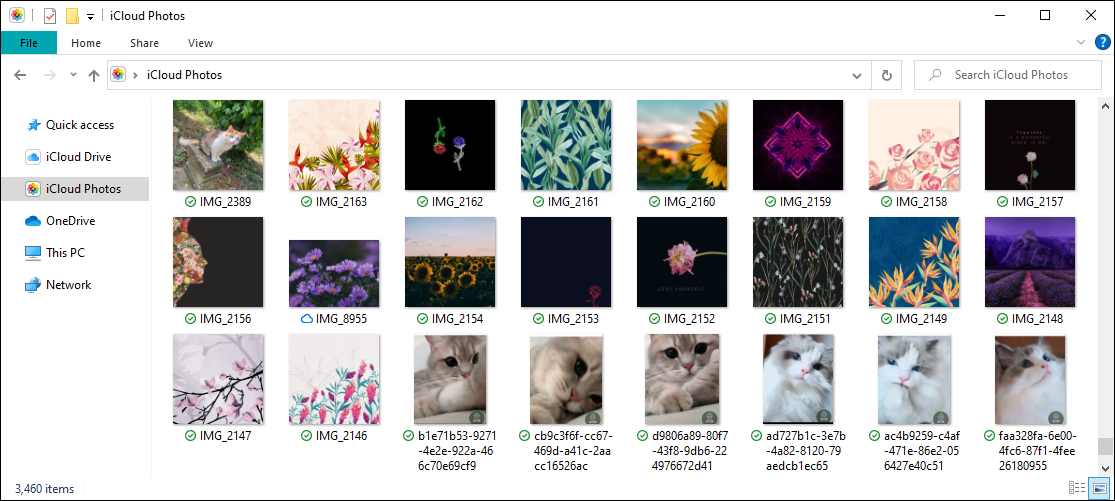
Вы можете получить доступ и просмотреть свою библиотеку фотографий в iCloud Photos, выбрав iCloud> Открыть iCloud Photos на панели задач. Или откройте проводник и выберите «Фото iCloud» на боковой панели. Любые фотографии, которые вы вставляете в эту папку, должны загружаться в iCloud Drive и синхронизироваться с устройствами Apple, такими как iPhone или Mac.
Как синхронизировать почту, контакты и календари iCloud в Windows
Если на вашем компьютере с Windows установлен Microsoft Outlook, вы можете выбрать синхронизацию почты, контактов и календарей из iCloud с компьютером.
Начните с установки флажка рядом с почтой, контактами и календарями в приложении iCloud. Затем выберите iCloud на панели папок на боковой панели Outlook, чтобы получить доступ к своей почте, контактам и календарям, хранящимся в iCloud.
Как автоматически заполнять пароли связки ключей iCloud в Windows
Если вы используете Google Chrome в качестве браузера в Windows, вы можете использовать iCloud для Windows для автоматического ввода паролей, которые вы сохранили в Связке ключей iCloud. В приложении iCloud установите флажок «Пароли» и нажмите «Применить». Затем установите пароли iCloud расширение в Chrome.
При каждом доступе к порталу входа в систему, содержащему пароли, хранящиеся в Связке ключей iCloud, значок паролей iCloud рядом с адресной строкой Chrome должен стать синим. Выберите его, чтобы заполнить форму.
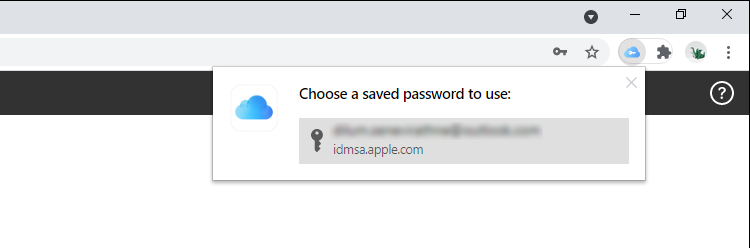
Вы также можете хранить новые пароли в Связке ключей iCloud, но вы не сможете сохранять или синхронизировать что-либо со встроенным менеджером паролей Chrome.
Связанный: Как использовать пароли связки ключей iCloud на ПК с Windows
Как синхронизировать закладки iCloud в Windows
Помимо паролей, iCloud для Windows также позволяет синхронизировать закладки, созданные в Safari, с Chrome и Firefox, и наоборот.
Просто включите опцию Закладки в приложении iCloud и установите расширение iCloud Bookmarks из Интернет-магазин Chrome или Магазин дополнений Firefox.
Как управлять хранилищем iCloud в Windows
Приложение iCloud для Windows визуально отображает объем используемого и оставшегося хранилища. Если кажется, что хранилище почти исчерпано, нажмите кнопку «Хранилище» рядом с индикатором, чтобы открыть список типов данных, занимающих хранилище в iCloud. Затем вы можете удалить устаревшие резервные копии iPhone или данные приложений, которые вы больше не используете.
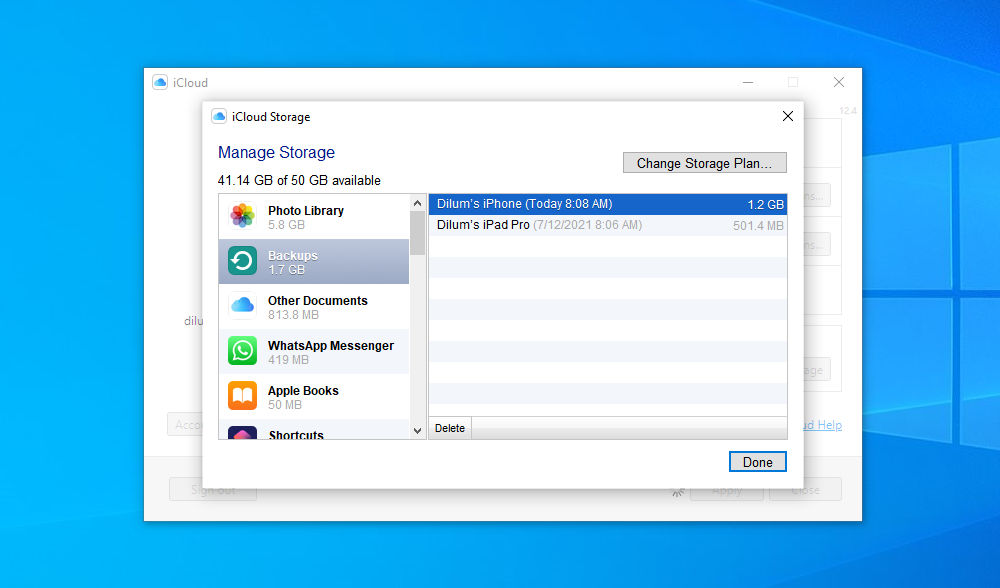
Связанный: Как обновить хранилище iCloud на iPhone, Mac или ПК с Windows
Не забывайте обновлять iCloud
Как вы только что видели, вы можете легко воспользоваться преимуществами нескольких служб iCloud на своем ПК с Windows. Однако последние версии iCloud для Windows также содержат множество исправлений ошибок, улучшений производительности и дополнений функций. Так что поддерживать приложение в актуальном состоянии — хорошая идея.
Если вы загрузили и установили iCloud для Windows с веб-сайта Apple, используйте служебную программу Apple Software Update (доступ к которой можно получить из меню «Пуск»), чтобы применить ожидающие обновления. Если вы используете версию Microsoft Store, она должна обновиться автоматически. Но если вы отключили автоматическое обновление Microsoft Store, вам необходимо обновить iCloud для Windows вручную.
Программы для Windows, мобильные приложения, игры — ВСЁ БЕСПЛАТНО, в нашем закрытом телеграмм канале — Подписывайтесь:)
Источник: okdk.ru
iCloud – как пользоваться и для чего нужно?
Функция icloud фото позволяет хранить все свои файлы в одном месте с открытым доступом для всех сопряженных устройств компании Apple. При активации дополнения пользователь техники может одновременно или независимо от остальной аппаратуры, получить доступ к общим файлам.
Принцип действия заключается в том, что устройство самостоятельно отправляет файлы на серверное хранилище, откуда осуществляется просмотр и управление данными.

Возможности icloud
Для полной активации режима необходимо пройти идентификацию Apple ID и настроить автоматические опции программы. Среди функций можно выделить основные:
- автоматическая загрузка фото и видео файлов на облачный сервер;
- синхронизация папок на всех устройствах без участия пользователя;
- оптимизация хранилища, обычно необходима при полной загрузке свободного пространства.
Важно! При длительном и активном использовании расширения можно получить доступ к разделю «Мой фотопоток».
Мой фотопоток
Функция мой фотопоток в icloud позволяет отправлять свежие фотографии на выделенный сервер. Здесь файлы хранятся в течение 30 суток с момента их отправки. После подключения к сети, устройство самостоятельно отправляет снимки, видео в облачное хранилище. При совершении стандартной синхронизации к файлам открывается доступ из всех гаджетов Apple. Благодаря наличию расширения, владелец техники может просматривать любые снимки или видео в удобное время.
Медиатека icloud

Медиатека устройства представляет собой опцию, действующую аналогично фотопотоку. Однако принцип действия немного отличается. После активации и правильной настройки расширения все файлы попадают в облачное хранилище, где распределяются и сортируются. После синхронизации устройств просматривать все файлы будет возможно с любого гаджета сопряженного через Apple ID.
Важно! После правильной активации расширения вместо иконки «фотопленка» на рабочем столе отобразится значок «Все фото» с аналогичной функциональностью.
Тарифный план для хранилища
В стоке пользователю выделяется 5 Гигабайт бесплатной памяти в облачном хранилище. Это пространство подходит для хранения любых материалов, снимков, видео.
При необходимости полезное пространство можно увеличить. Дополнение будет платным. При этом для каждой страны цена отличается. В России увеличение полезного пространства на диске представлено тремя тарифами:
- 50 ГБ – 59 руб;
- 200 ГБ – 149 руб;
- 2 ТБ – 599 руб.
Семейный доступ

Уникальная опция позволяет не только просматривать фото из icloud. При верном использовании расширения родители могут контролировать доступ детей к определенным сайтам, подтверждать или блокировать покупки.
Организованный доступ для всех членов семьи позволяет использовать общее пространство на диске и обмениваться файлами между собой, создавать семейные галереи. Отдельно выделяется возможность поиска утерянных устройств благодаря частичному сопряжению гаджетов.
Как посмотреть фото или видео в icloud
Для просмотра файлов на другом устройстве изначально требуется выгрузить их на облачный сервер. Процедура выполняется так:
- зайти в меню настройки;
- выбрать пункт фото и камера;
- передвинуть соответсвующий ползунок для активации программы.
После этого все отснятые файлы будут автоматически выгружаться на облако, где происходит синхронизация.
Просмотр осуществляется через браузер:
- на соответствующей странице сайта ввести Apple ID и пароль учетной записи;
- клацнуть на иконку фото.
Важно! После входа на экране отобразится вся информация о доступных файлах и возможные манипуляции по их изменению.
Настройка хранилища icloud

Для активации расширения потребуется обновить версию прошивки до последней доступной сборки. Далее алгоритм действий идентичен для всех устройств подлежащих сопряжению.
- Настроить алгоритм отдельно для каждого гаджета.
- Войти в хранилище при помощи одного Apple ID из разных устройств.
После автоматической синхронизации калибровка будет завершена.
Проверка хранилища icloud
Для проверки состояния хранилища на смартфонах и iPad необходимо нажать комбинацию:
- настройки;
- имя пользователя;
- iCloud;
- управление хранилищем.
Внутри откроется лист с фактическим остатком места на диске. Также здесь можно найти отображение общего количества файлов, их состояние. На ПК с ОС MAC процедура выполняется через системные настройки.
Как удалить фото или видео из медиатеки на icloud.com

Удалить загруженные фото из icloud можно исключительно в программе Фото. Процедура выполняется независимо от того, каким конкретно устройством пользоваться. После удаления фото из icloud, данные попадают в соответствующую папку, где продолжают храниться в течение 30 дней.
Как восстановить удаленные фотографии и видео
Восстановление файлов осуществляется из альбома «Недавно удаленные». Необходимо нажать на клавишу «восстановить» и фотографии вернутся обратно в исходную папку.
Итог
Полезная опция icloud обеспечивает достаточный комфорт использования гаджета производства Apple. Специфика продукта гарантирует быструю синхронизацию устройств и достаточный запас места на виртуальном диске.
Источник: phonenash.ru
Apple iCloud против iCloud Plus: в чем разница?

Вы задавались вопросом, что такое iCloud и iCloud Plus. Вот что отличает каждый план Apple.
Программы для Windows, мобильные приложения, игры — ВСЁ БЕСПЛАТНО, в нашем закрытом телеграмм канале — Подписывайтесь:)
Что iCloud против iCloud Plus? Наверное, не то, что вы думаете.
Этой осенью Apple планирует расширить предлагаемые ею платные уровни iCloud, переименовав их в iCloud Plus (или iCloud +). Нет, это не даст вам больше места для хранения и не позволит создать резервную копию всего диска Mac в облаке. И все же iCloud Plus содержит ряд важных новых функций, и, что самое главное, они не будут стоить вам больше денег. Вот взгляните на различия между текущей службой iCloud и предстоящими предложениями iCloud Plus.
Смена имени и многое другое
Впервые представленный десять лет назад, iCloud — это облачный сервис Apple для хранения данных и облачных вычислений. Единственная разница между бесплатной учетной записью iCloud, которую каждый получает при покупке устройства Apple, и платными планами iCloud — это облачное хранилище. Однако, начиная с этой осени, любой, у кого есть платная учетная запись iCloud, увидит, что их сервис будет переименован в iCloud Plus. Для этого, помимо нового имени, платные клиенты также получат несколько новых функций.
iCloud Plus: что нового
Объявленный Apple на Всемирной конференции разработчиков (WWDC) в этом году, iCloud Plus появится в грядущих обновлениях программного обеспечения macOS Monterey, iOS 15 и iPadOS 15 для Mac, iPhone и iPad соответственно. С iCloud Plus владельцы платных учетных записей iCloud получат Hide My Mail, Private Relay и настраиваемые домены электронной почты. Кроме того, HomeKit Secure Video также появится для тех, у кого есть оборудование, которое его поддерживает.

Скрыть мою почту
Чтобы лучше бороться как с маркетологами, так и с мошенниками, Hide My Mail позволяет использовать временные сообщения электронной почты Apple при использовании Mail и Safari. Сообщения, отправленные на эти адреса, автоматически отправляются на ваш основной адрес электронной почты.
Hide My Mail идеально подходит для тех случаев, когда вас просят заполнить онлайн-форму или подписаться на рассылку новостей.
Что вы можете сделать, если вам надоест получать рекламные материалы, отправляемые на временный аккаунт? Удалите это.
Частное реле
Еще одна новая функция безопасности, Private Relay, работает как виртуальная частная сеть, позволяя вам использовать Safari в частном порядке. При включении служба шифрует трафик, покидающий ваше устройство, и использует два отдельных интернет-ретранслятора, поэтому никто не знает вашего местоположения, IP-адреса и активности в Интернете.
Пользовательские почтовые домены
С учетной записью iCloud Plus вы сможете персонализировать свой адрес электронной почты iCloud, используя настраиваемые домены электронной почты. При этом вы также сможете пригласить членов семьи использовать тот же домен со своими учетными записями iCloud Mail.
Защищенное видео HomeKit
Наконец, Apple добавляет сквозное шифрование видео, снятого с HomeKit-совместимых камер. Шифрование означает, что только вы (и все, кого вы пригласите) можете просматривать видео. Более того, видео, хранящееся в облаке, не учитывается при ограничении вашего хранилища iCloud.
iCloud: особенности
Список бесплатных функций в iCloud сохраняется даже после введения iCloud Plus. Сервис предлагает различные функции, в том числе «Найти меня», «Фото iCloud», iCloud Drive и многое другое.
iCloud против iCloud Plus: цены
Новый ребрендинг не изменил цены на четыре предложенных тарифных плана. Они есть:
- Каждый получает бесплатную учетную запись iCloud, включающую 5 ГБ хранилища iCloud.
- За 0,99 доллара в месяц вы можете получить учетную запись iCloud Plus с 50 ГБ хранилища.
- Вы можете получить 200 ГБ хранилища iCloud, которым можете поделиться со своей семьей Apple, за 2,99 доллара США в месяц.
- Наконец, уровень iCloud Plus (2 ТБ) стоит 9,99 долларов в месяц, включая семейный доступ.
А как насчет Apple One?
Учетные записи iCloud Plus емкостью 200 ГБ и 2 ТБ также включены в предложения Apple One Family и Apple One Premium соответственно. Кроме того, вы можете приобрести дополнительное хранилище iCloud отдельно в дополнение к тому, что входит в комплект поставки Apple One. план.
iCloud против iCloud Plus: когда
Apple, скорее всего, выпустит первые общедоступные версии iOS 15 и iPadOS в сентябре, вслед за октябрьским выпуском macOS Monterey. Помните: ваша платная учетная запись iCloud будет автоматически обновлена до учетной записи iCloud Plus после получения этих обновлений программного обеспечения.
Поделиться ссылкой:
- Нажмите, чтобы поделиться на Twitter (Открывается в новом окне)
- Нажмите, чтобы открыть на Facebook (Открывается в новом окне)
- Нажмите, чтобы поделиться на Reddit (Открывается в новом окне)
- Нажмите, чтобы поделиться записями на Pinterest (Открывается в новом окне)
- Нажмите, чтобы поделиться записями на Pocket (Открывается в новом окне)
- Нажмите, чтобы поделиться в Telegram (Открывается в новом окне)
- Нажмите, чтобы поделиться в WhatsApp (Открывается в новом окне)
- Нажмите, чтобы поделиться в Skype (Открывается в новом окне)
Программы для Windows, мобильные приложения, игры — ВСЁ БЕСПЛАТНО, в нашем закрытом телеграмм канале — Подписывайтесь:)
Источник: miiledi.ru
Что такое iCloud в Айфоне
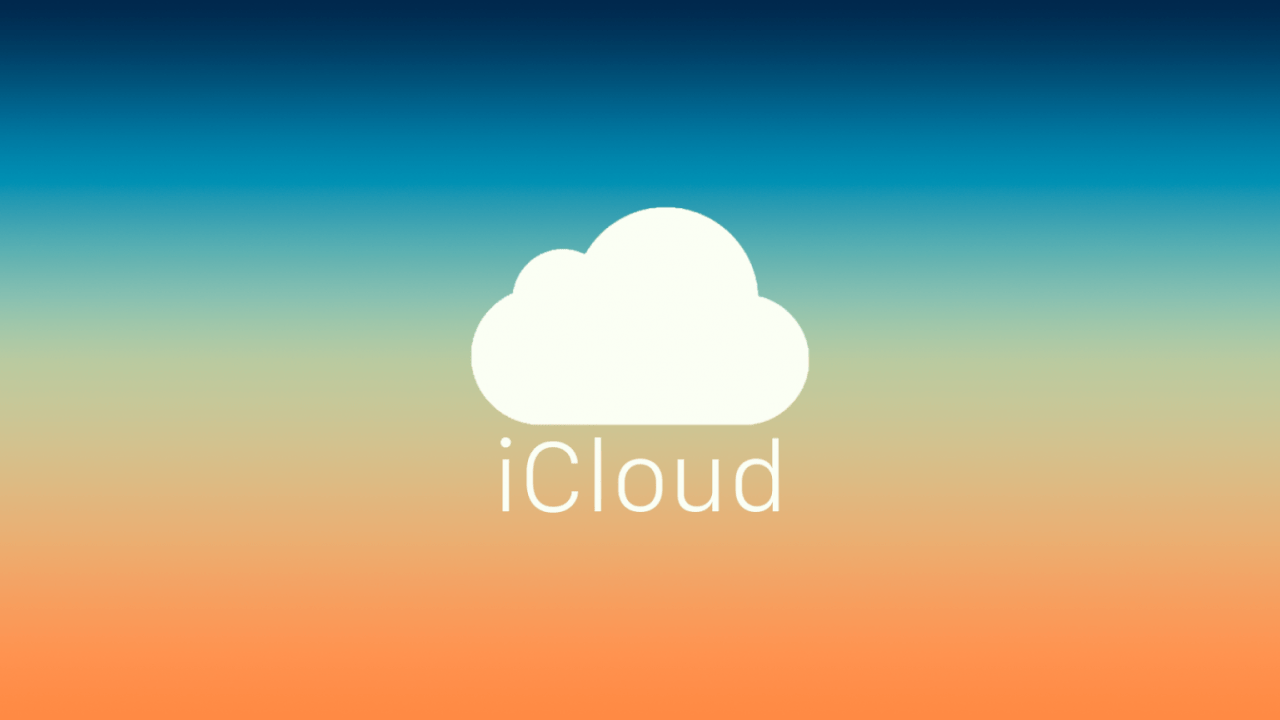
Владельцы Айфонов пользуются большим количеством сервисов производителей. Одним из самых полезных считается iCloud, который помогает миллионам пользователей продуктов компании Apple хранить файлы на облачном пространстве.
Что такое Айклауд на Айфоне
Айклауд появился в 2011 году. С этого времени его пользовательская база неуклонно растет. Сейчас невозможно представить ни одного владельца смартфона Apple, который не регистрировал аккаунт в iCloud и не заливал туда собственные файлы.
У Айклауда есть много конкурентов в лице других облачных хранилищ вроде Google Drive, Яндекс. Диск, MEGA и так далее.
Несмотря на то, что iCloud практически всеми людьми воспринимается в качестве облачного хранилища, в его состав входит большое количество других сервисов. Это и почта, и контакты, и заметки, и календарь. Словом, все то, что может понадобиться пользователю для организации рабочего процесса.
Зачем нужен Айклауд на Айфоне – функции и возможности
Чтобы понять, кому может понадобиться сервис iCloud, достаточно будет описать одну довольно распространенную ситуацию среди владельцев смартфонов Apple. Как известно, Айфоны являются одними из самых дорогих мобильных устройств. Поэтому покупатели зачастую вынуждены покупать устаревшие модели с минимальным объемом памяти.
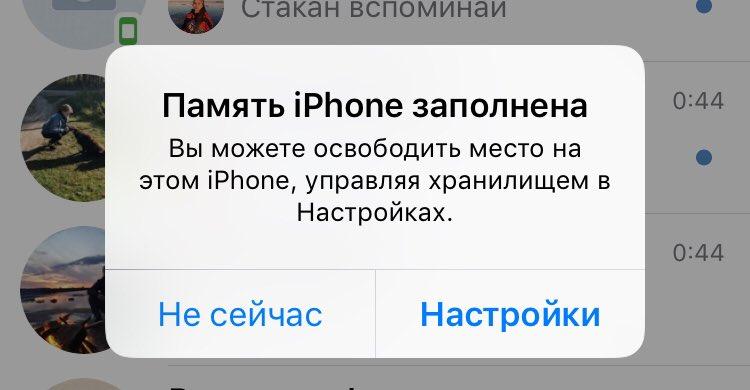
В отличие от Андроид-смартфонов, в iPhone невозможно установить карточку MicroSD для расширения хранилища. А когда общий объем накопителя составляет 16, 32 и даже 64 гигабайта, всего за пару месяцев пользования Айфоном окажется некуда сохранять фото, видео и приложения. В связи с этим практически все обладатели смартфонов Apple прибегают к помощи Айклауда.
В iCloud владелец iPhone может загрузить самые разные мультимедийные файлы. Таким образом, освободится свободное место на внутреннем накопителе для установки новых игр и программ. Чтобы просмотреть фото или видео, загруженное в Айклауд, пользователю не придется выполнять множество манипуляций. Достаточно пройти авторизацию, и все файлы отобразятся на экране устройства.
Пользователь может взаимодействовать с iCloud как со смартфона, так и на компьютере под одним и тем же аккаунтом.
Айклауд становится невероятно полезным в том случае, если человек выполняет сброс настроек смартфона или обновляет прошивки. При выполнении подобной операции требуется создание резервной копии. С помощью iCloud бэкап создается автоматически и помещается в облако. После завершения действий по перепрошивке Айфона все данные можно восстановить нажатием одной кнопки в настройках смартфона. Без Айклауда выполнение операции было бы невозможным.
В начале материала говорилось о том, что iCloud – это далеко не только облачное хранилище. Айклауд объединяет в себе кучу различных сервисов компании Apple:
- Почта;
- Контакты;
- Календарь;
- Найти iPhone;
- iWork;
- Фото и другие.
Широкий функционал отличает Айклауд от прочих облачных хранилищ, где у пользователя есть возможность только загрузить свои файлы для освобождения памяти устройства. В случае же с iCloud владелец Айфона в рамках одной программы может обмениваться письмами, создавать и читать заметки, вносить правки в контактный лист, а также найти iPhone, если он потерялся.
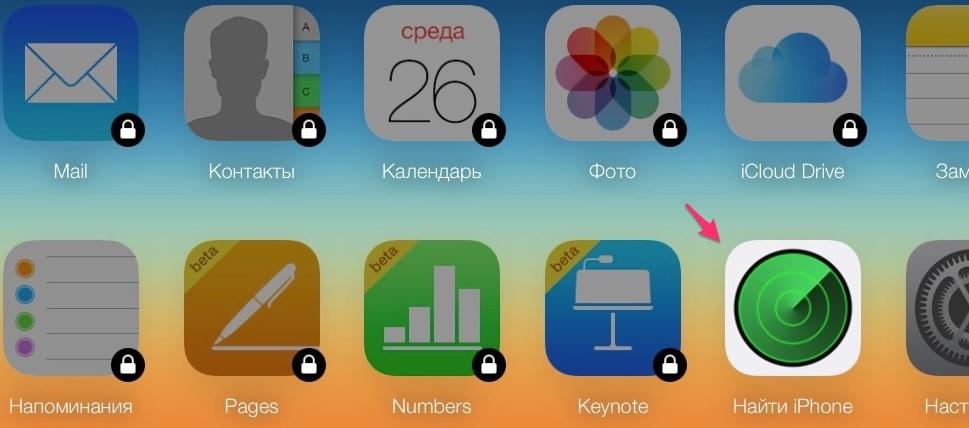
Айклауд становится невероятно полезным сервисом в условиях удаленной работы. Он позволяет открыть доступ к документам и другим файлам для своих коллег и друзей, чтобы те вносили правки. Это дополнительная функция, так что на практике можно отказаться от ее применения. Все возможности iCloud регулируются пользователем, создавшим аккаунт. Когда готова учетная запись, Айклауд становится личным пространством, которым человек управляет, исходя из собственных потребностей.
Какой объем данных можно хранить
Компания Apple известна своим поклонникам и недоброжелателям тем, что она старается заработать на каждом сервисе. В случае с iCloud эти слова тоже находят подтверждение. После настройки аккаунта в Айклауде человек получает всего 5 гигабайт свободного пространства. Это очень скромный объем, которого не хватит для хранения всех фотографий.
Если внутренняя память смартфона ограничивается 16-32 Гб, современному пользователю понадобится хотя бы 50 Гб на облаке. В такой ситуации приложения можно оставить на Айфоне, а мультимедийные файлы – выгрузить в Айклауд. Но, для получения увеличенного объема необходимо заплатить за подписку. Ее стоимость варьируется в зависимости от выбранного количества места:
- 50 Гб – 59 р;
- 200 Гб – 149 р;
- 2 Тб – 599 р.
Другие тарифы на территории России не предусмотрены компанией Apple. То же самое касается всех остальных стран мира, поэтому менять регион при выборе свободного места на iCloud нет никакого смысла.
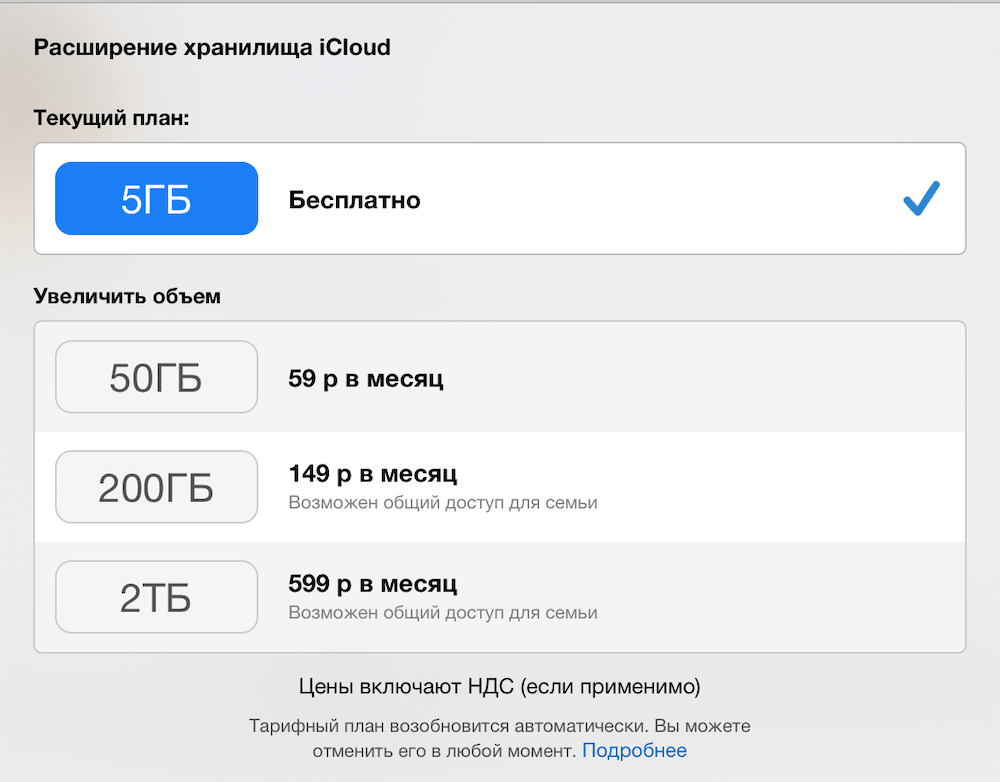
Еще 1 важный момент, который следует учитывать при оформлении платного доступа к хранилищу, – периодичность списаний. Указанные выше цены не единоразовы, эти суммы будут списываться ежемесячно с банковской карты владельца смартфона.
Сервис iCloud часто попадает в скандалы. Так, в 2014 году произошел массовый взлом аккаунтов, из-за чего в интернет утекли миллионы фотографий и видео пользователей.
Как активировать iCloud на iPhone
Возможности Айклауда наверняка заинтересуют новых владельцев Apple iPhone, которые захотят воспользоваться полным функционалом сервиса. Чтобы начать взаимодействие с iCloud, его необходимо активировать. К счастью, операция по первичной активации займет не более пары минут. Скачивать дополнительное приложение не нужно. Интерфейс сервиса уже встроен в Айфон.
Первый этап активации уже выполнен у большинства владельцев смартфонов Apple. Дело в том, что главным ключом для доступа к Айклауду является аккаунт Apple ID. Таким образом, пользователю даже не придется заводить отдельную учетную запись в iCloud.
Чтобы настроить Apple ID, понадобится:
- Открыть настройки телефона.
- Тапнуть по верхнему разделу меню, где указывается информация об аккаунте.
- После перехода в соответствующий раздел останется указать свой Apple ID и пароль к аккаунту.
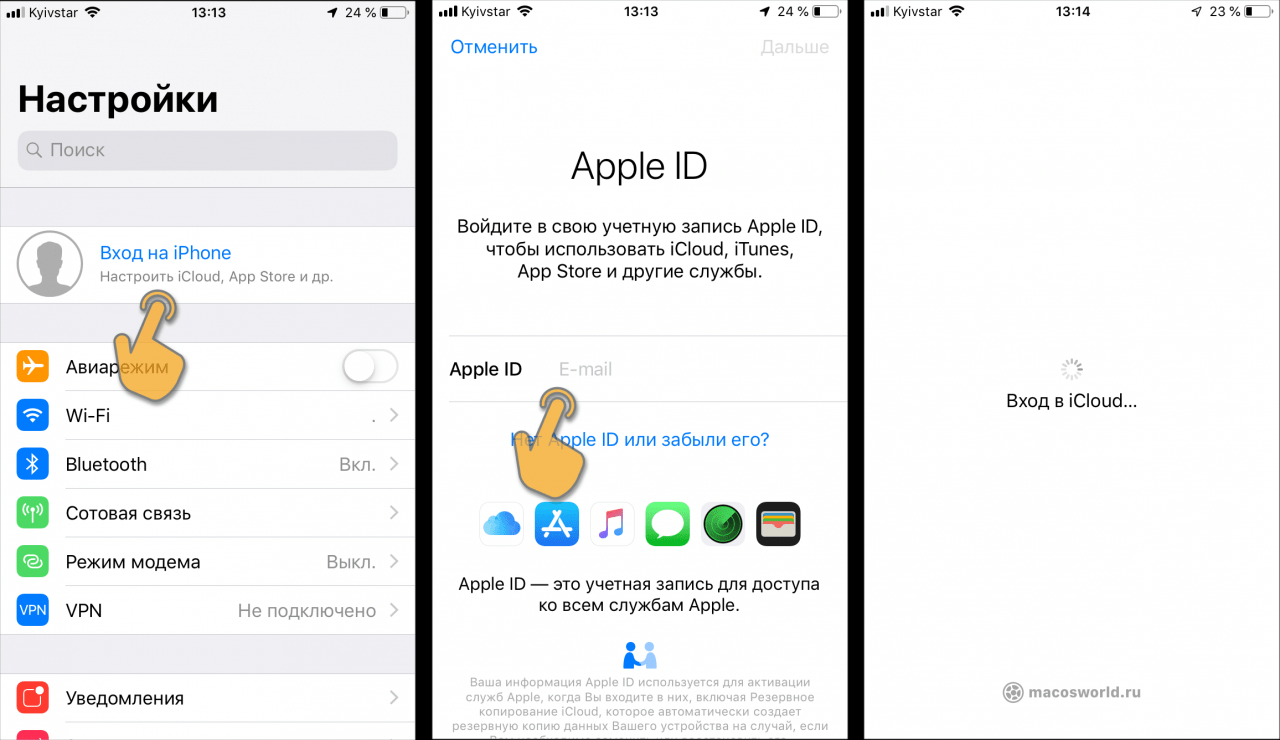
Теперь Айфон полностью будет принадлежать вам, сохраняя все действия, выполненные с мобильного устройства. Но пока сервис Айклауд неактивен. Для его включения останется сделать еще пару шагов:
- В настройках смартфона перейти в раздел iCloud.
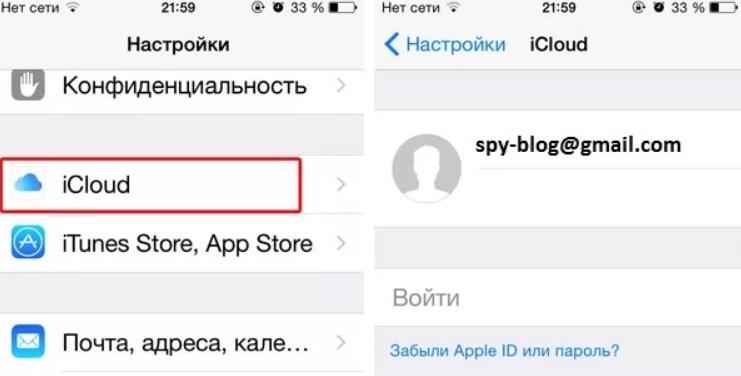
- Ввести параметры Apple ID вместе с паролем.
Сейчас можно с полной долей уверенности сказать, что Айклауд активирован на вашем iPhone. Таким образом, пользователю становятся доступны все опции сервиса. Но для корректной работы iCloud и полной интеграции фишек вроде «Найти iPhone» или электронной почты необходимо выполнить настройку учетной записи. О том, как это сделать, расскажем далее.
Как настроить
Ввод данных Apple ID для своего Айклауда означает лишь то, что облачный сервис запомнил ваш аккаунт. Однако, пока нельзя говорить о полной настройке iCloud. Вы только зарегистрировались, поэтому при переходе в раздел Айклауд через настройки телефона можно увидеть много незнакомых элементов интерфейса.
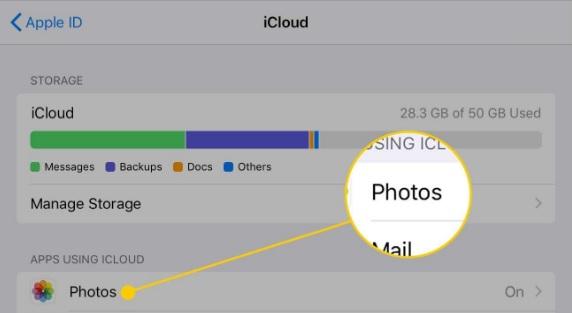
В верхней части экрана указывается шкала, где наглядно показано, сколько места свободно в iCloud. Если до этого момента файлы не заливались в облако, шкала будет полностью серого цвета. В остальных случаях она постепенно заполняется отрезками разных цветов, каждый из которых свидетельствует о хранении того или иного типа информации.
Ниже представлены ползунки с сервисами, входящими в состав Айклауда. Выставив параметр «Вкл» в разделе «Фото», пользователь активирует синхронизацию снимков с облачным хранилищем. Также здесь можно настроить автоматическую выгрузку всех фотографий, избранных снимков и так далее. Действуйте по своему усмотрению.
Вернувшись на шаг назад (в начальное меню iCloud), помимо раздела «Фото» можно увидеть ползунки. Скорее всего, на вашем Айфоне они будут неактивны, поскольку не выполнялась первичная настройка Айклауда. Если есть необходимость в том, чтобы iCloud помогал в работе сервисов Apple, требуется передвинуть в активное положение все ползунки. Но опять же нужно учитывать потребность в том или ином сервисе.
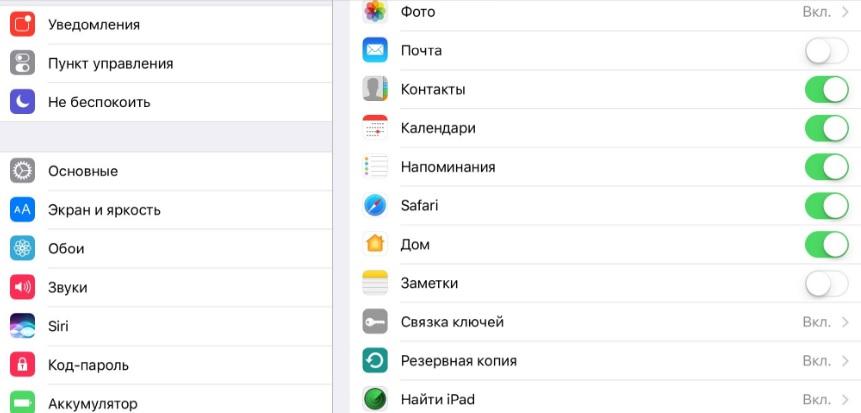
Когда все параметры будут выставлены, а нужные ползунки передвинуты в активное положение, можно сказать, что пользователь полностью завершил выполнение первичной настройки iCloud. При этом главная функция (облачное хранилище) до сих пор остается неактивной. Для исправления ситуации в разделе iCloud необходимо активировать ползунок «iCloud Drive». Именно он отвечает за хранение данных в облаке.
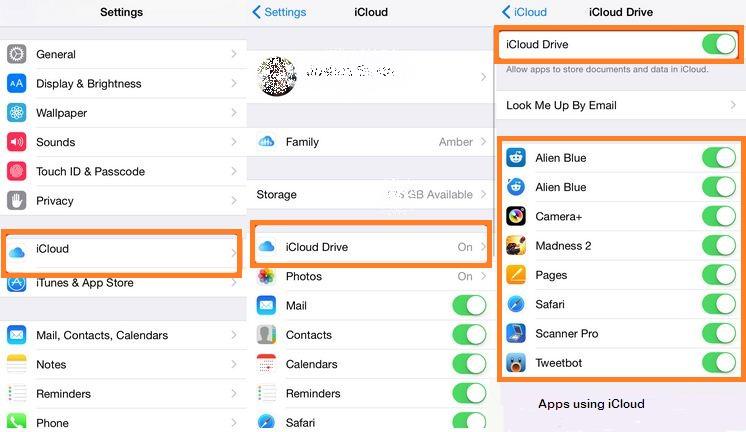
В завершение при необходимости можно расширить хранилище, которое по умолчанию имеет ограничение в 5 Гб. Для этого воспользуйтесь следующей инструкцией:
- Откройте настройки смартфона.
- Перейдите в меню iCloud.
- Нажмите кнопку «Управлять хранилищем» или «Хранилище iCloud» в зависимости от модели устройства.
- Тапнуть по заголовку «Купить больше пространства» или «Сменить план хранилища».
- Выберете подходящий тарифный план.

- Нажмите кнопку «Купить» и следуйте дальнейшим указаниям для оплаты услуги.
Только сейчас можно констатировать окончание процесса настройки iCloud. В дальнейшем пользователь может загрузить в облако все необходимые данные.
Как войти в iCloud
Главное удобство Айклауда заключается в том, что пользоваться сервисом можно как с телефона, так и с компьютера. Эта возможность вызывает немало вопросов среди новых владельцев iPhone. Если ранее мы разобрались, как активировать iCloud и входить в учетную запись на телефоне, то сейчас необходимо ответить еще на 2 важных вопроса:
- Как войти в Айклауд через браузер?
- Как обратно авторизоваться на телефоне?
Чтобы дать понятный ответ, понадобится разобраться с каждым вопросом в отдельности.
Для входа в iCloud вне зависимости от используемого устройства понадобится только знание Apple ID и пароля.
Через браузер
Если человек решает войти в облачное хранилище с компьютера через браузер, то ему нужно узнать адрес сайта Айклауд. Он расположен по адресу icloud.com. На открывшейся странице необходимо ввести свой Apple ID, а также пароль.
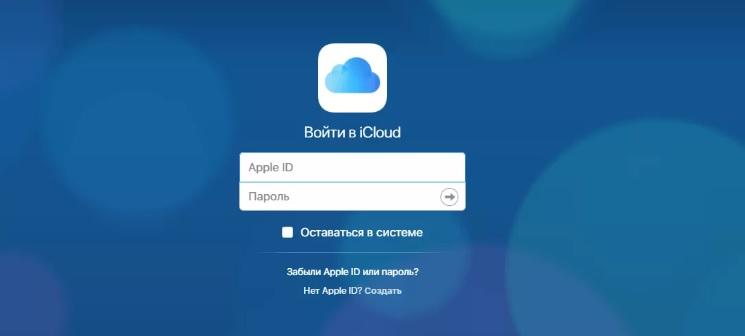
После выполнения операции пользователю откроется доступ ко всем возможностям облака, включая просмотр загруженных фотографий и управление свободным местом.
Как открыть Айклауд на Айфоне
При возвращении к использованию iCloud на телефоне пользователю не придется заново вводить данные Apple ID и пароль. Указанная единожды информация сохраняется навсегда. Но это не означает, что нужно выкинуть бумажку с паролем и забыть адрес электронной почты. Все это потребуется для повторного входа после сброса настроек или с другого смартфона Apple.
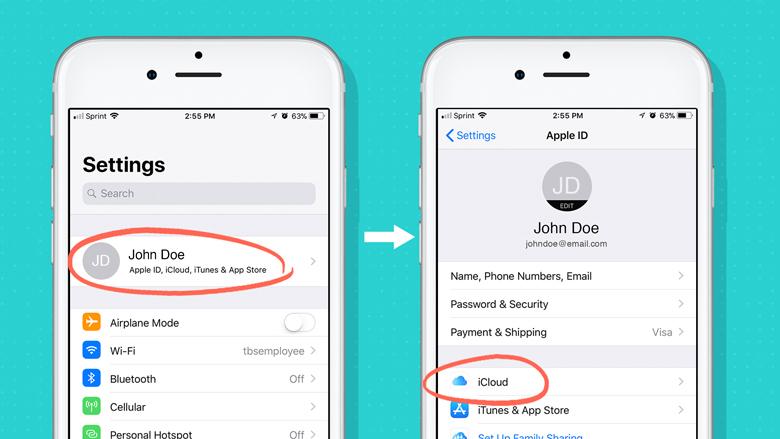
Чтобы открыть Айклауд на Айфоне, необходимо:
- Зайти в настройки телефона.
- Нажать кнопку «Вход на iPhone».
- Если на устройстве используется другой аккаунт Apple ID, сначала нужно выполнить выход.
- При нажатии кнопки «Вход на iPhone» ввести свой Apple ID и пароль.
- На старых версиях iOS потребуется перейти в раздел iCloud и повторить выполнение операции.
При необходимости с Айфона можно выполнить вход в iCloud через браузер. Для этого нужно воспользоваться страницей icloud.com. Если поля для ввода Apple ID и пароля не отображаются, нужно выбрать параметр «Полная версия сайта».
Как посмотреть фото в облаке на Айфоне
Поскольку в большинстве случаев Айклауд используется в качестве облачного хранилища, все владельцы Apple iPhone должны знать, как выполняется просмотр загруженных фотографий на сервисе.
Если снимки еще не залиты в iCloud, выполните следующие действия:
- Откройте настройки устройства.
- Перейдите в раздел Айклауда и убедитесь в том, что активирован ползунок «Фото».
- Откройте раздел «Фото» и настройте автозагрузку снимков.
Теперь все или только выбранные фотографии окажутся на серверах iCloud. Для дальнейшего просмотра снимков нужно лишь убедиться в том, что на смартфоне пройдена авторизация по Apple ID. Все фотографии будут по-прежнему доступны в приложении «Фото».
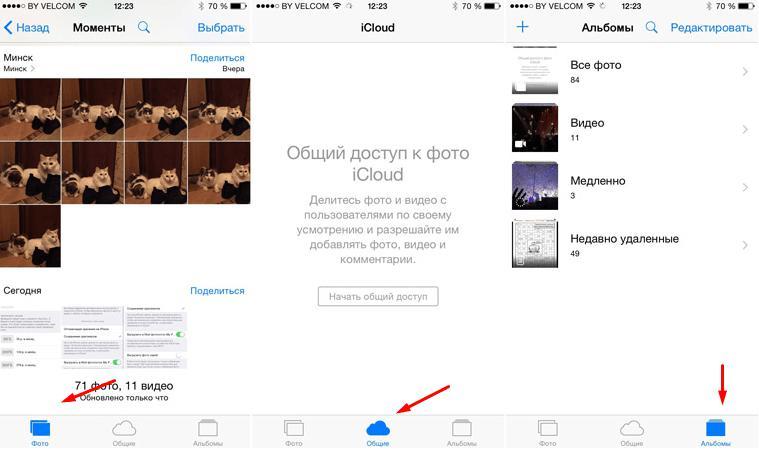
В первом разделе «Фото» указываются снимки, хранящиеся во внутренней памяти. А раздел «Общие» отображает фотографии, залитые на сервера iCloud. Поэтому пользователю может потребоваться повторный вход.
Возможные проблемы
iCloud является полезным и достаточно простым в обращении сервисом. Тем не менее, у пользователей периодически возникают проблемы с регистрацией аккаунта, входом в систему и просмотром загруженных фотографий. Устранить ту или иную ошибку помогут рекомендации наших специалистов.
Эксперт в области цифровых технологий и деятельности мобильных операторов. Занимаюсь постоянным мониторингом изменений отрасли в России и за рубежом.
Задать вопрос
Проблемы и решения
Система пишет, что я неправильно ввел пароль при входе в iCloud
Прежде чем списывать возникновение проблемы на неполадки в работе сервиса Apple обязательно проверьте, правильно ли вы указали символы пароля. Возможно, некоторые из них введены с использованием CapsLock.
При входе появляется надпись «Ваша учетная запись заблокирована»
Блокировка выполняется только в том случае, если при попытке входа в Айклауд неоднократно указывались неправильные данные. Чтобы получить повторный доступ к облаку, необходимо нажать кнопку «Забыл пароль» и следовать дальнейшим инструкциям.
В браузерной версии отображаются не все сервисы iCloud
Синхронизация с дополнительными сервисами (Почта, Контакты и так далее) выполняется в настройках Айклауд на телефоне. Если напротив нужного сервиса не активирован ползунок, он не отобразится в версии iCloud для браузера.
Источник: tarifkin.ru
«Айклауд» — что это такое и для чего нужен?
Пользователи айфонов недавно познакомились с такой составляющей, как «Айклауд». Что это такое? Для каких целей необходим данный сервис? Найти ответы на данные вопросы предстоит далее. На самом деле iCloud может оказаться крайне полезным. Его выхода ждали многие владельцы iPhone. На какие особенности обратить внимание?
Что потребуется для регистрации в системе?
Описание
«Айклауд» — что это? Подобный вопрос возникает у людей, которые только что познакомились с айфоном. Ни для кого не секрет, что у каждой операционной системы имеются свои особенности. iCloud обнаруживается только на iOS.

Компания Apple запустила данный сервис вместе с iOS 5. Не так давно с «Айклауд» позволили работать через компьютер. Но о чем идет речь?
iCloud — облако данных. Если точнее, то это облачный сервис для владельцев продукции Apple. Работает облако как с компьютеров, так и с мобильных устройств. Позволяет сохранять информацию, делать резервные копии и восстанавливать данные.
Зачем нужен
«Айклауд» — что это? Как уже выяснилось, данный сервис представляет собой облако данных. Зачем он нужен?
iCloud просто незаменим для всех пользователей «яблочной» продукции. Можно использовать его для следующих целей:
- Совершения покупок. Все данные, загруженные при помощи iTunes или AppStore, будут автоматически сохраняться в облаке.
- Работы с любыми файлами, поддерживающими синхронизацию с iCloud.
- Быстрого сохранения фото и видео, сделанных при помощи iPhone/iPad. По умолчанию они автоматически помещаются в облако данных.
- Синхронизации почты, календаря, напоминаний. При помощи «Айклауд» предлагается переносить данные на всю «яблочную» продукцию.
- iCloud обеспечивает безопасность хранения данных, введенных в браузер.
- Создания резервных копий с данными. Разумеется, с последующим восстановлением оных на мобильных устройствах.
- Управления MacOS с другого компьютера.
- Поиска гаджетов на интерактивной карте. iCloud имеет специальный сервис, помогающий определять местоположение «яблочных» устройств.
Соответственно, можно сделать вывод о том, что «Айклауд» — это крайне полезный, многофункциональный сервис. На какие его особенности рекомендуется обратить внимание? Что необходимо для работы с облаком?
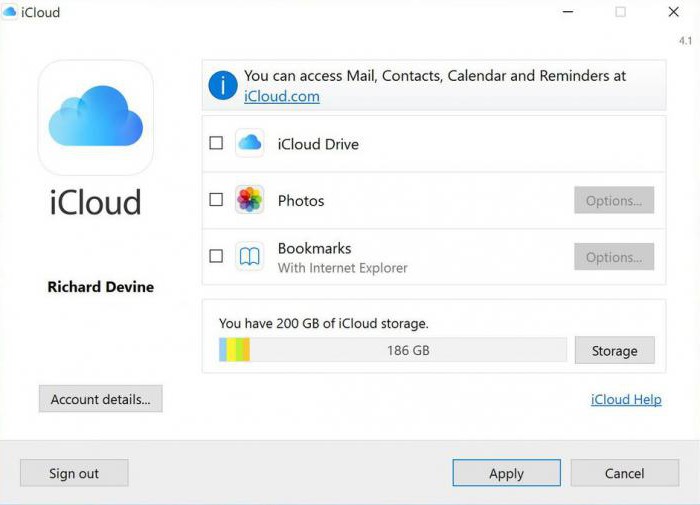
Системные требования
Трудно поверить, но у iCloud имеются, так называемые, системные требования. Для комфортной работы со всеми возможностями сервиса придется иметь iOS последней версии. Но, как уже было сказано, изначально облако данных начало работать на iOS 5. Можно сказать, что все современные владельцы гаджетов смогут пользоваться iCloud.
«Айклауд» также запускается на компьютерах. Обычно никаких проблем с данной особенностью не возникает. Но к минимальным системным требованиям облака можно отнести:
- наличие iTunes 12 версии;
- установленный браузер Internet Explorer 10 (или любой другой софт последней версии);
- Outlook 2007 (или поздней версии);
- Windows 7, установленной на ПК.
Разумеется, необходимо иметь постоянное подключение к интернету. Ведь iCloud работает только при его наличии. В противном случае не получится пользоваться возможностями сервиса.

О пространстве
«Айклауд» — что это? Удобный и современный сервис, позволяющий обеспечивать безопасность данных. Но с некоторыми ограничениями. Сколько места отводится для информации пользователя?
На сегодняшний день каждому абоненту предлагают 5 ГБ пространства в облаке. Оно выделяется для контактов, заметок, резервных копий и приложений. Тем не менее iCloud можно расширить. Но за отдельную плату.
Для фотографий по пространству ограничений нет, зато имеется верхняя граница по количеству снимков. В iCloud будут храниться последние 1 000 кадров, сделанные за 30 дней.
Регистрация и доступ
Некоторые интересуются, как можно создать «Айклауд». Радует то, что отдельной регистрации для входа в систему не требуется. Достаточно иметь Apple ID. Именно он используется при работе с сервисом. Соответственно, любой пользователь айфона может в любой момент начать использование облака данных.
Что нужно для «Айклауд»? Вход в систему осуществляется, как уже было сказано, при помощи аккаунта Apple ID. Абоненту необходимо ввести идентификатор, а также пароль доступа. После этого можно пользоваться всеми доступными возможностями облака.
«Айклауд» с компьютера работает при помощи браузера. Чтобы пройти авторизацию в системе, необходимо посетить сайт icloud.com. Здесь в соответствующие поля вводятся данные от Apple ID, после чего абоненту предлагается работать с облаком данных.

Подключение на мобильном
Как уже было сказано, iCloud — это неотъемлемая часть «яблочной» продукции. Но для начала работы с облаком требуется пройти авторизацию в системе. С компьютера сделать это не так уж и трудно. А вот на мобильных устройствах данная задача требует отдельного внимания.
Подключение облачного хранилища обеспечивается следующим образом:
- Включить iPhone или iPad. Дождаться полной загрузки устройства.
- Перейти в «Настройки»-iCloud.
- Нажать на поле, где написан пример e-mail.
- Ввести идентификатор от «Эппл АйДи». Речь идет об электронной почте, на которую был зарегистрирован аккаунт.
- В области «Обязательно» написать пароль доступа.
- Кликнуть по «Войти». После проверки данных системой будет предложено синхронизировать Safari с iCloud. Выбрать ту или иную операцию.
- iCloud предложит подключить функцию «Найти iPhone». Ее рекомендуется включить вместе с геолокацией.
На этом все действия можно закончить. В «Айклауд» вход с компьютера обеспечивается, как уже было подмечено, при помощи посещения сайта облака. А вот в «яблочных» гаджетах работать придется с настройками устройств.
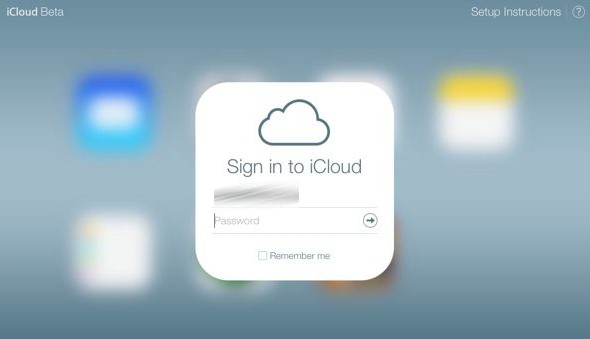
MacOS
«Айклауд» — что это? Крайне полезный облачный сервис, с которым можно значительно облегчить жизнь современного пользователя. На разных платформах подключение к iCloud происходит разным образом. С компьютеров, как было подчеркнуто, предлагается работать с сайтом icloud.com. Но это для Windows.
MacOS имеет более тесную синхронизацию с облаком. Поэтому подключение к нему проводится иначе.
- Перейти в «Системные настройки»-iCloud.
- Ввести в соответствующие поля Apple ID и пароль от профиля.
- Разрешить или запретить синхронизацию с браузером и службу «Геолокация». Для этого необходимо поставить галочки напротив соответствующих функций. Нажать на кнопку «Далее».
- При необходимости включить «связку ключей». Подтверждение операции производится путем введения пароля от Apple ID.
На этом все действия заканчиваются. После проделанных операций произойдет синхронизация данных. Это касается всей информации — календаря, AppStore, фото. «Айклауд» будет моментально обрабатывать все данные, вводимые в iCloud Mac.
Выводы
Отныне понятно, о каком сервисе идет речь. iCloud — современный помощник работы с данными пользователя. Он позволяет быстро сохранить те или иные сведения, восстановить их или перенести на иное мобильное устройство. Всего несколько кликов мышью или «тапов» пальцами — и дело сделано!

Как работать с «Айклауд»? Вход в систему осуществляется или с iPhone (через настройки), или при помощи компьютера (через сайт или сервис iCloud Mac). Изначально все возможности сервиса бесплатны. За отдельные деньги можно расширить объем облака. Но делается это на усмотрение пользователя.
Источник: www.syl.ru